Questo articolo è stato scritto in collaborazione con il nostro team di editor e ricercatori esperti che ne hanno approvato accuratezza ed esaustività.
Il Content Management Team di wikiHow controlla con cura il lavoro dello staff di redattori per assicurarsi che ogni articolo incontri i nostri standard di qualità.
Questo articolo è stato visualizzato 172 131 volte
Questo articolo mostra come individuare e raggiungere un villaggio giocando a Minecraft. È possibile farlo utilizzando la console dei comandi presente all'interno del gioco, che però è disponibile solo nelle versioni per computer e per dispositivi mobili di Minecraft. Però prima di poter localizzare un villaggio all'interno del mondo di gioco occorre abilitare la funzionalità "cheat". Usando la versione di Minecraft per console si può utilizzare un apposito localizzatore di villaggi per individuarli all'interno del mondo di gioco e in seguito raggiungerli seguendo la mappa. Se sei un amante dei videogiochi e non vuoi rovinarti l'esperienza usando trucchi o cheat code, nell'ultima sezione dell'articolo troverai dei consigli che ti aiuteranno a individuare un villaggio usando semplicemente l'esplorazione e molta pazienza.
Passaggi
Versione Desktop
-
1Avvia il programma di Minecraft. È caratterizzato da un'icona a forma di blocco di terra (simile a quelli che si trovano nel mondo di gioco), quindi premi il pulsante PLAY posto nella parte inferiore della finestra del Launcher di Minecraft.
-
2Scegli l'opzione Singleplayer. È visibile al centro della finestra di Minecraft. Verrà visualizzato l'elenco dei mondi di gioco a disposizione.
-
3Scegli un mondo di gioco che abbia la funzione "cheat" attiva. Seleziona con un doppio clic del mouse il nome del file relativo al mondo di gioco scelto. Per poter individuare un villaggio all'interno di Minecraft, il mondo di gioco in cui è ambientata la partita dovrà consentire l'utilizzo di cheat code.
- Se non hai uno scenario di gioco pronto, scegli l'opzione Create New World, digita il nome che vuoi assegnare al nuovo mondo di gioco, premi il pulsante More World Options..., clicca il pulsante Allow Cheats:OFF in modo che appaia la dicitura "Allow Cheats:ON" e infine premi il pulsante Create New World.
-
4Apri la console dei comandi. Premi il tasto / della tastiera. La finestra relativa alla riga di comando di Minecraft verrà visualizzata nella parte inferiore dello schermo.
-
5Usa il comando "locate". Inserisci il comando locate Village e premi il tasto Invio.
- I comandi sono case-sensitive quindi è molto importante che la lettera "V" del parametro "Village" sia maiuscola. Se utilizzerai la "v" minuscola, il comando non verrà eseguito e verrà visualizzato un messaggio di errore.
-
6Esamina i risultati ottenuti. Dovrebbe essere apparso un messaggio di testo simile al seguente "Located Village at [coordinata x] (y?) [coordinata z]" nella parte inferiore della finestra di Minecraft.
- Ecco un messaggio di esempio che potresti visualizzare "Located Village at 123 (y) 456".
- La coordinata "y" (relativa all'altitudine) normalmente è sconosciuta, il che significa che dovrai indovinarla andando per tentativi finché non individuerai il valore corretto.
-
7Usa il comando "teleport". Apri nuovamente la console dei comandi, quindi digita il seguente comando teleport [nome_giocatore] [coordinata x] [coordinata y] [coordinata z]. Sostituisci i parametri indicati all'interno delle parentesi quadrate con i valori relativi al tuo nome utente e alle coordinate del punto in cui desideri teletrasportarti (cioè il villaggio individuato nel passaggio precedente). Ricorda che molto probabilmente dovrai andare per tentativi cercando di indovinare il valore corretto della coordinata y.
- Per esempio se il tuo nome utente è "Luca", in riferimento all'esempio del comando precedente dovrai digitare quanto segue: teleport Luca 123 [coordinata y] 456. Ricorda che i nomi sono case-sensitive, quindi occorre rispettare le lettere maiuscole e minuscole.
- Come valore per la coordinata y prova a usare un numero compreso fra 70 e 80.
-
8Premi il tasto Invio. In questo modo verrà eseguito il comando del teletrasporto. Se il valore della coordinata y è corretto, cioè non è abbastanza elevato da farti cadere da un punto mortale o finire all'interno di un muro, verrai teletrasportato direttamente all'interno del villaggio o nelle sue vicinanze.
- Se sei stato teletrasportato in un punto nel sottosuolo, inizia a scavare verso l'alto per poter uscire all'aperto e raggiungere il villaggio.
- Se stai giocando in modalità "Survival" e sei stato teletrasportato all'interno di una parete, di un muro o di un altro ostacolo, purtroppo avrai poco tempo prima di morire soffocato. Per evitare che ciò accada cerca di scavarti una via di uscita.
Pubblicità
Versione per Dispositivi Mobili
-
1Avvia il programma di Minecraft. È caratterizzato da un'icona a forma di blocco di terra con uno strato di erba nella parte superiore.
-
2Tocca la voce Play. È collocata nella parte superiore della finestra di Minecraft.
-
3Seleziona un mondo di gioco. A differenza della versione di Minecraft per sistemi desktop, nella versione per dispositivi mobili è possibile attivare la funzione "cheat" direttamente durante la partita. Questo significa che hai la possibilità di scegliere uno qualunque dei mondi che hai a disposizione.
-
4Tocca l'icona "Pause". È caratterizzata da due linee verticali parallele ed è collocata nella parte superiore dello schermo. In questo modo verrà visualizzato il menu di gioco.
- Se la funzione "cheats" è già attiva, puoi saltare direttamente al passaggio in cui viene indicato di utilizzare l'icona della "Chat".
-
5Scegli l'opzione Settings. È una delle voci collocate all'interno del menu di gioco apparso.
-
6Scorri l'elenco finché non individui la sezione "World Options". È collocata nella parte inferiore destra dello schermo.
-
7Tocca il cursore grigio scuro posto accanto alla voce "Activate Cheats". Assumerà una colorazione grigio chiaro per indicare che la funzione in esame è stata attivata con successo.
-
8Premi il pulsante Continue quando richiesto. In questo modo verrai reindirizzato al menu principale.
-
9Riprendi la partita. Tocca l'icona a forma di x posta nell'angolo superiore destro dello schermo, quindi scegli la voce Resume Game posta nella parte superiore del menu di gioco.
-
10Tocca l'icona "Chat". È caratterizzata da un fumetto ed è collocata nella parte superiore dello schermo. Verrà visualizzato un campo di testo nella parte inferiore della schermata.
-
11Usa il comando "locate". Inserisci il comando /locate Village, quindi premi il pulsante → posizionato sulla destra del campo di inserimento.
-
12Esamina i risultati ottenuti. Dovrebbe essere apparso un messaggio di testo simile al seguente "The nearest Village is at block [x-coordinate], (y?), [z-coordinate]" nella parte inferiore dello schermo.
- Ecco un messaggio di esempio che potresti visualizzare "The nearest Village is at block -65, (y), 342".
-
13Usa il comando "teleport". Apri nuovamente la finestra della "Chat", quindi digita il seguente comando teleport [nome_giocatore] [coordinata x] [coordinata y] [coordinata z]. Sostituisci i parametri indicati all'interno delle parentesi quadrate con i valori relativi al tuo nome utente e alle coordinate del punto in cui desideri teletrasportarti (cioè il villaggio individuato nel passaggio precedente). Ricorda che molto probabilmente dovrai andare per tentativi cercando di indovinare il valore corretto della coordinata y.
- Per esempio se il tuo nome utente è "Luca", in riferimento all'esempio del comando precedente dovrai digitare quanto segue: /tp Luca -65 [guess] 342. Ricorda che i nomi sono case-sensitive, quindi occorre rispettare le lettere maiuscole e minuscole.
- Normalmente la coordinata y del villaggio individuato non è nota quindi dovrai indovinarla andando per tentativi.
-
14Premi il pulsante →. È collocato sulla destra del campo di testo. In questo modo il tuo personaggio verrà teletrasportato alle coordinate inserite. Se il valore della coordinata y è corretto, cioè non è abbastanza elevato da farti cadere da un punto mortale o finire all'interno di un muro, verrai teletrasportato direttamente all'interno del villaggio o nelle sue vicinanze.
- Se sei stato teletrasportato in un punto nel sottosuolo, inizia a scavare verso l'alto per poter uscire all'aperto e raggiungere il villaggio.
- Se stai giocando in modalità "Survival" e sei stato teletrasportato all'interno di una parete, di un muro o di un altro ostacolo, purtroppo avrai poco tempo prima di morire soffocato. Per evitare che ciò accada cerca di scavarti una via di uscita verso l'esterno.
Pubblicità
Versione per Console
-
1Comprendi come funziona questa procedura. Dato che nella versione di Minecraft per console è impossibile utilizzare la riga di comando per individuare un villaggio all'interno del mondo di gioco e teletrasportarsi, occorre individuare il codice sorgente del mondo di gioco (chiamato in gergo "seed code") e utilizzare un apposito servizio web che lo analizzi per rilevare la presenza di villaggi. A questo punto sarai in grado di raggiungere il villaggio manualmente utilizzando direttamente la mappa di gioco.
-
2Avvia Minecraft. Seleziona l'icona del gioco. Se hai acquistato la versione fisica di Minecraft, dovrai prima inserire il disco all'interno del lettore della console.
-
3Scegli l'opzione Play Game. È collocata nella parte superiore del menu principale del gioco.
-
4Seleziona un mondo. Premi il pulsante A o X del controller dopo aver scelto il nome del mondo di gioco da utilizzare. Verrà caricata la relativa partita.
-
5Prendo nota del "seed code" del mondo che hai selezionato. Nella parte superiore del menu dovrebbe essere presente la dicitura "Seed:" seguita da una lunga serie di numeri. Prendi nota di quest'ultima perché ti servirà per risalire alle coordinate dei villaggi presenti nel mondo di gioco scelto.
-
6Accedi al sito web ChunkBase usando un computer. Apri il browser internet che preferisci e usa l'URL http://chunkbase.com/apps/village-finder.
-
7Inserisci il codice "seed" del mondo di gioco che hai scelto. Digitalo all'interno del campo di testo denominato "Seed" posto nella parte superiore della sezione "Village Finder". Si tratta della stringa di numeri che hai individuato nel passaggio precedente.
-
8Premi il pulsante Find Villages!. È di colore blu ed è collocato sulla destra della pagina. All'interno della griglia della mappa verranno riportati dei quadratini di colore giallo che indicano tutti i villaggi rilevati.
-
9Scorri la pagina verso il basso per poter selezionare la console in uso. Accedi al menu a discesa che mostra la dicitura PC (1.10 and up), è collocato nella parte inferiore destra della pagina. A questo punto seleziona la voce XOne/PS4 o X360/PS3 dal menu a discesa apparso. La mappa verrà modificata per rispettare quella utilizzata dalla versione di Minecraft per console.
-
10Se necessario, ingrandisci o rimpicciolisci la mappa. Se non riesci a individuare nemmeno un quadrato giallo all'interno della griglia che rappresenta la mappa del mondo di gioco, sposta il cursore posto nella parte inferiore della pagina verso sinistra.
-
11Individua un villaggio. Clicca uno degli indicatori gialli presenti sulla mappa, quindi fai riferimento alle relative coordinate visibili nell'angolo inferiore sinistro della mappa. Prendi nota delle coordinate in modo da sapere quale direzione dovrai prendere per raggiungere il villaggio all'interno del mondo di gioco.
-
12Crea una mappa e usala. Nella versione di Minecraft per console possedere una mappa permette di avere accesso alle coordinate del punto in cui si trova attualmente il tuo personaggio.
-
13Recati al villaggio. Dopo aver creato ed equipaggiato la mappa, inizia a camminare lungo il mondo di gioco in direzione del villaggio che desideri raggiungere. Quando il tuo personaggio si troverà esattamente nel punto indicato dalle coordinate x e z che hai selezionato nel passaggio precedente, significa che dovresti essere molto vicino a un villaggio.
- È bene sapere che il Village Finder del sito ChunkBase non è accurato e preciso al 100%, quindi potresti approdare nelle vicinanze di un villaggio, ma non esattamente al suo interno. Per questo motivo, una volta giunto al punto indicato, controlla l'area circostante se non riesci a individuare immediatamente il villaggio.
- Per il momento puoi ignorare la coordinata y dato che dovendoti spostare fisicamente all'interno del mondo di gioco, senza poter utilizzare il teletrasporto, questa informazione non ti servirà. Ti basterà raggiungere il punto di intersezione delle coordinate x e z del villaggio che hai scelto di raggiungere.
Pubblicità
Individuare un Villaggio Mediante l'Esplorazione
-
1Sappi che individuare un villaggio semplicemente esplorando il mondo di gioco di Minecraft può richiedere ore. Anche se la mappa dovesse avere delle dimensioni ridotte, individuare un solo villaggio può rivelarsi difficile quanto trovare un ago in un pagliaio.
-
2Impara a cercare nel punto corretto. I villaggi possono apparire all'interno di biomi di tipo "Desert", "Savanna", "Taiga" (anche la variante con climi freddi) e "Plain" (anche la variante ghiacciata). Se stai usando un bioma di tipo "Jungle", "Mushroom", "Tundra" o un qualunque altro tipo di mondo che non supporta i villaggi, non sprecare il tuo tempo a cercarne uno.
-
3Concentrati su cosa cercare. I villaggi sono spesso costruiti con assi di legno e blocchi di pietra e tendono a distinguersi dal resto del paesaggio che li circonda.
-
4Preparati per un lungo viaggio esplorativo. Individuare un villaggio può richiedere diverse ore di gioco, quindi, prima di partire, fai scorta di tutti gli elementi che ti saranno indispensabili per la ricerca come gli strumenti di base, un giaciglio dove dormire, cibo e armi. È meglio spostarsi di giorno e accamparti di notte, quindi valuta di scavarti un rifugio per dormire e di sigillarlo con cura in modo che i mob non possano attaccarti mentre riposi.
- Ricorda tuttavia di lasciare uno spazio libero per fare circolare l'aria, altrimenti morirai soffocato.
-
5Addomestica un cavallo per muoverti meglio e più velocemente. Se disponi di una sella, puoi usarla per cercare di addomesticare un cavallo e velocizzare così la ricerca del villaggio. Trova un cavallo e interagisci con lui più volte, senza impugnare alcun oggetto, finché non smette di allontanarsi da te, quindi avvicinati di soppiatto all'animale e selezionalo unitamente alla sella. Quest'ultima verrà montata sul cavallo rendendolo docile e controllabile mentre lo cavalchi.[1]
-
6Individua un buon punto di osservazione. Raggiungi la cima della collina più alta che sei in grado di individuare all'interno del mondo di gioco (ricorda che il bioma selezionato deve supportare la creazione di villaggi altrimenti sarà impossibile individuarne uno). In questo modo avrai la possibilità di osservare l'area circostante semplificando la ricerca di strutture realizzate dall'uomo.
-
7Durante la notte, focalizzati sul cercare la luce delle torce. Nell'oscurità della notte ti sarà più semplice individuare il bagliore emesso dal fuoco. La luce che vedi di notte potrebbe anche essere lava, ma ci sono buone possibilità che sia in realtà il fuoco di torce costruite dall'uomo, quindi molto probabilmente dove ci sono delle torce c'è anche un villaggio.
- In ogni caso fai molta attenzione se decidi di usare questo approccio in modalità "Survival" a un livello di difficoltà superiore a "Peaceful". A causa dei mob che popolano il mondo di gioco durante la notte è meglio limitarsi a cercare la presenza di torce unicamente durante il giorno.
-
8Prosegui l'esplorazione. I villaggi vengono creati in modo causale durante la creazione del mondo di gioco, quindi a meno di non fare uso di strumenti di terze parti, non esiste la certezza di individuarne uno. Per avere le migliori probabilità di trovare un villaggio, l'unica cosa da fare è esplorare con calma e precisione ogni bioma che supporti la presenza di tali strutture del gioco.Pubblicità
Consigli
- È possibile fare apparire il proprio personaggio di Minecraft PE direttamente nelle vicinanze di un villaggio creando un mondo di gioco a partendo da uno dei modelli predefiniti.
Avvertenze
- Il programma ChunkBase Village Finder non è purtroppo sempre accurato e in alcuni casi segnala le strutture Desert Well, che appaiono nel mezzo del deserto, come villaggi. Questo inconveniente si verifica soprattutto nella versione per console.
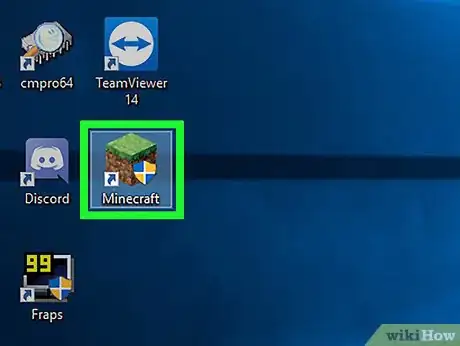
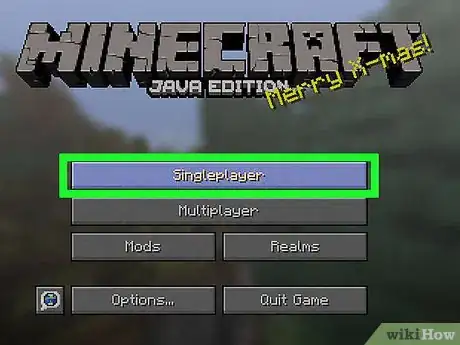
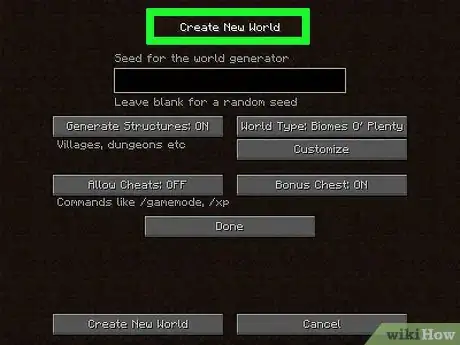
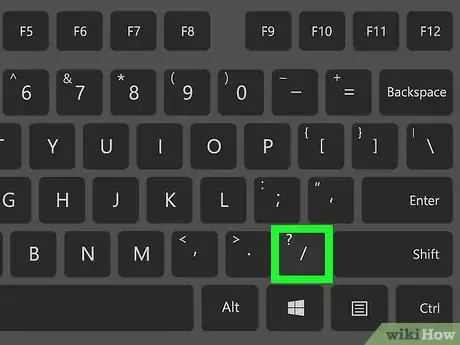
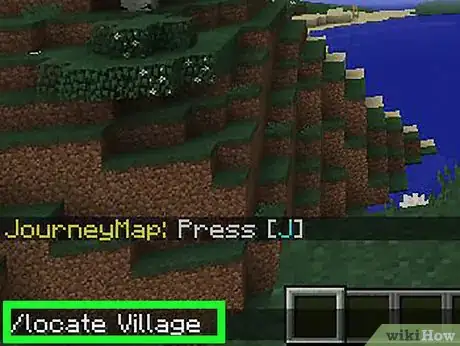
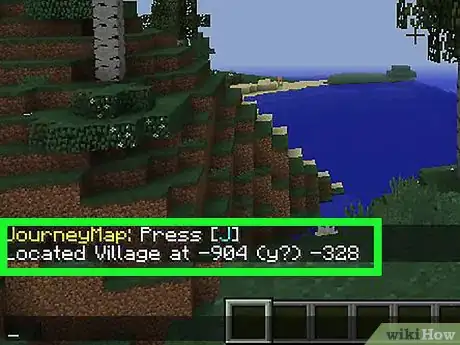
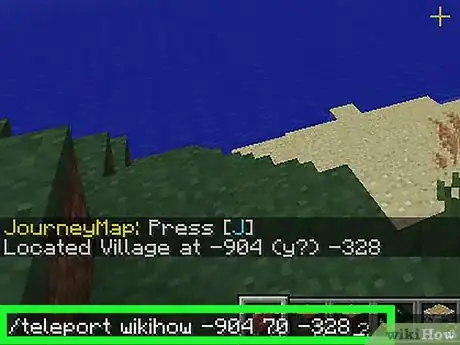
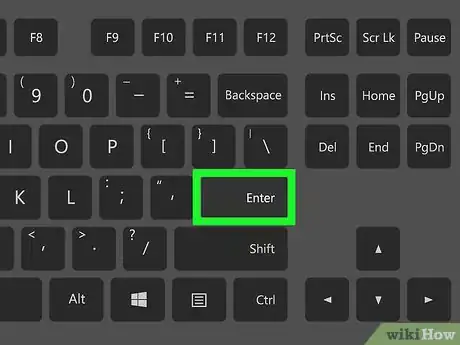
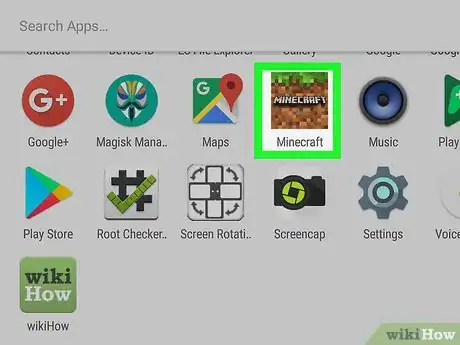
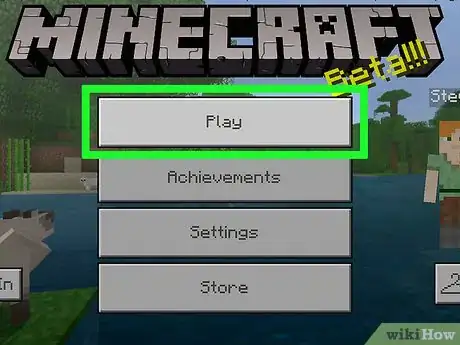
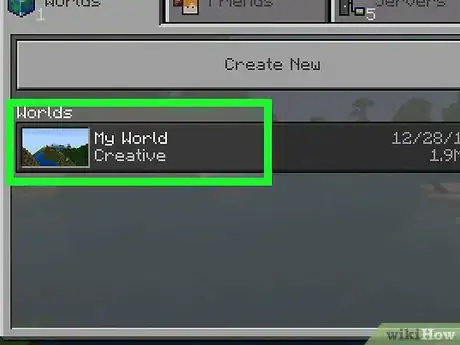
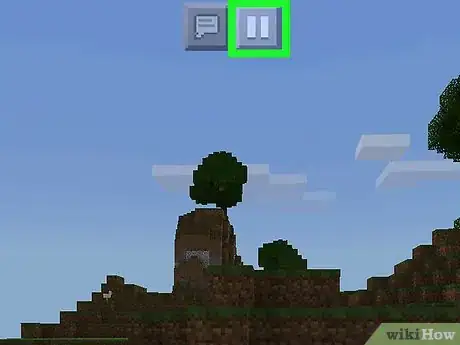
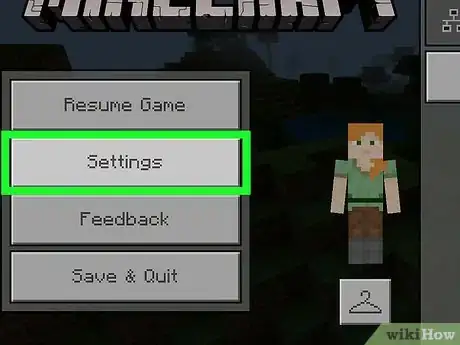

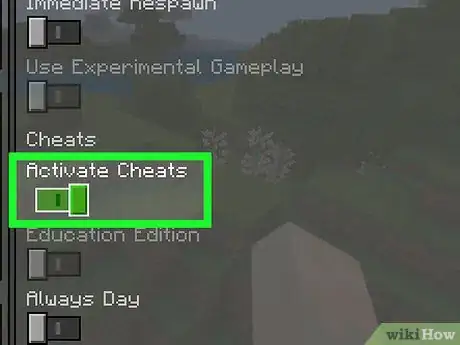
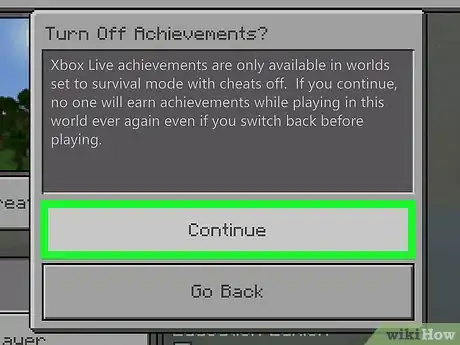
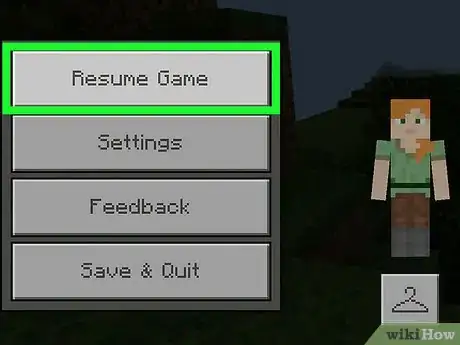
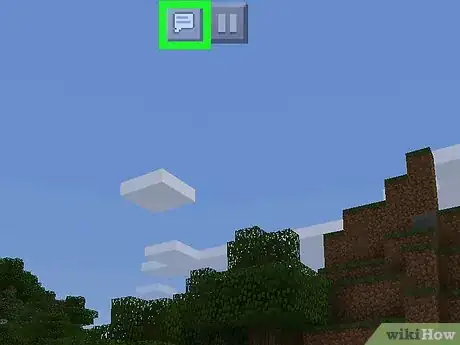
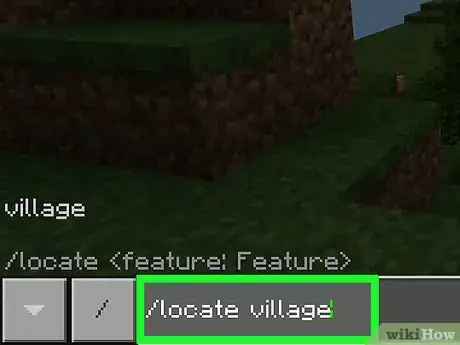
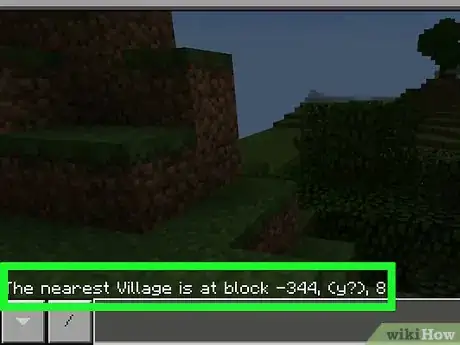
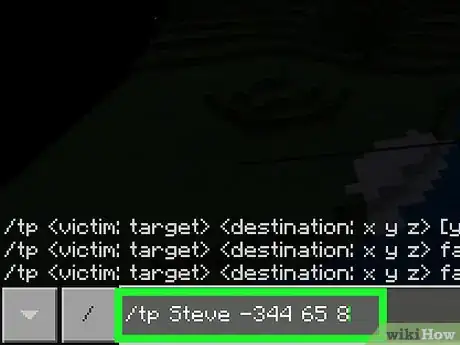
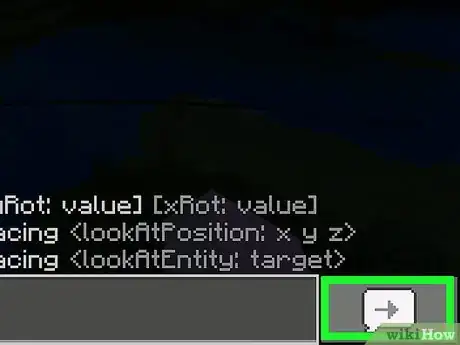
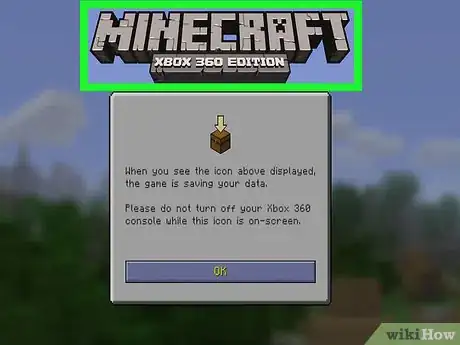
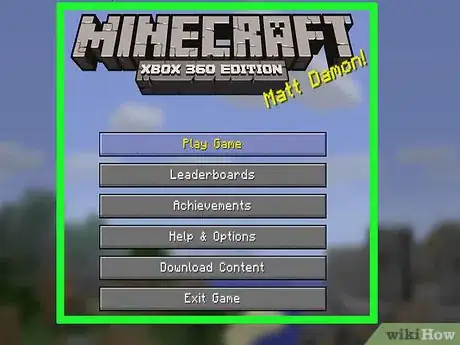
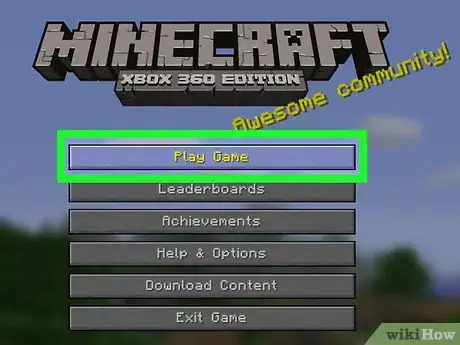
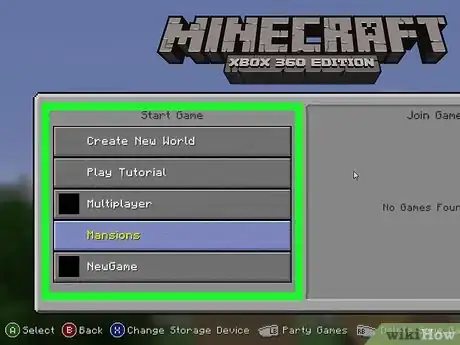
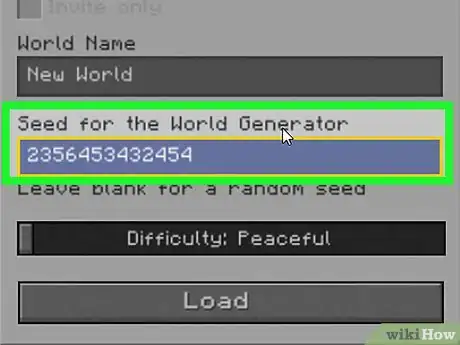
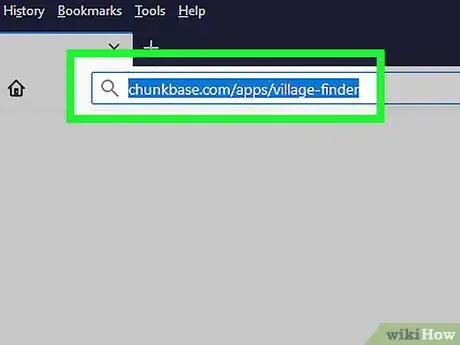
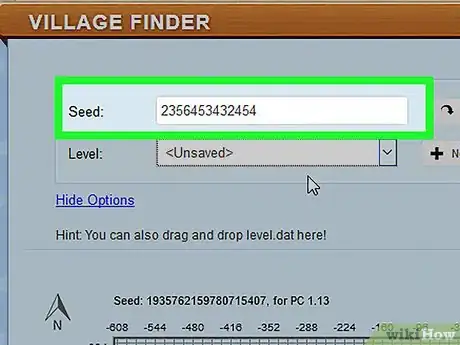
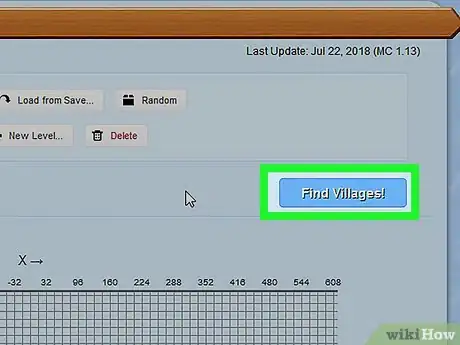
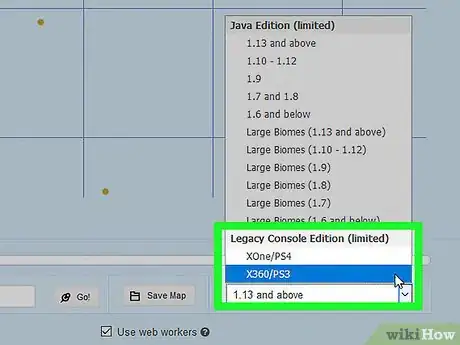
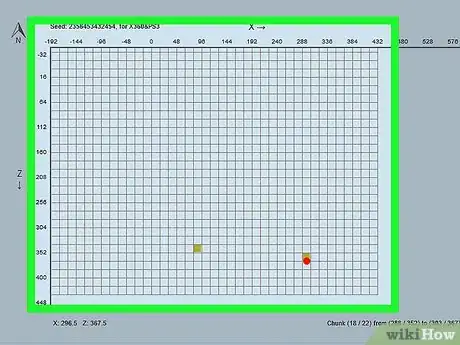
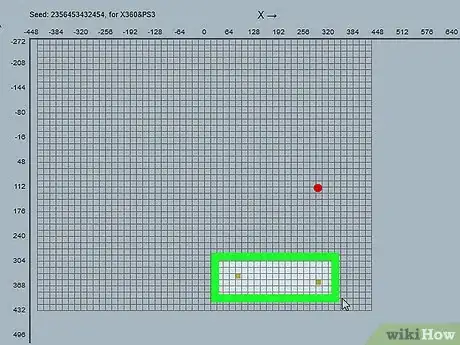
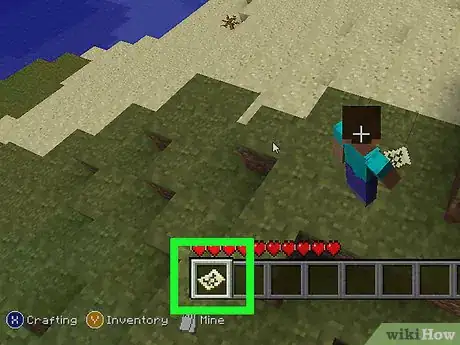
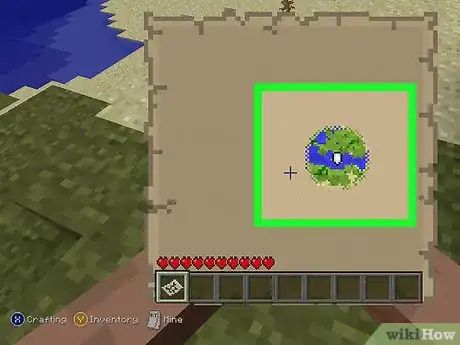

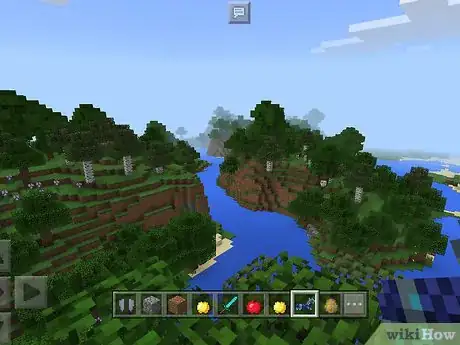
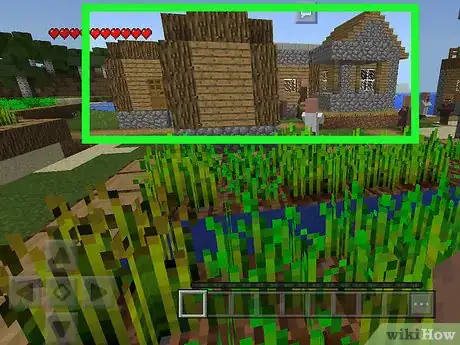
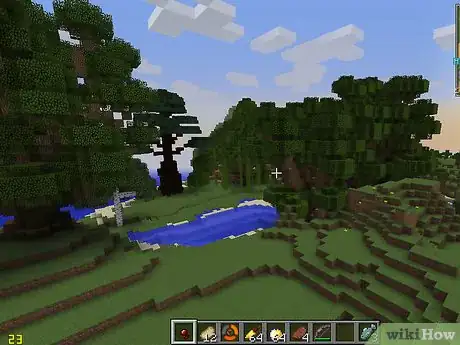
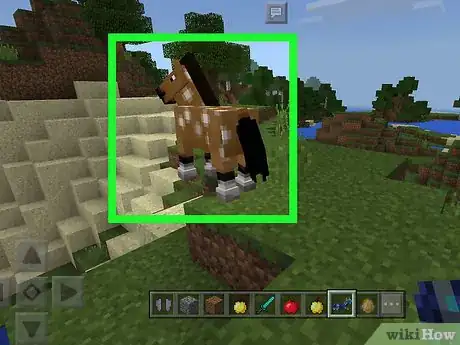
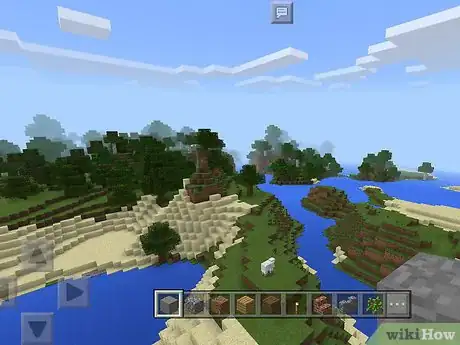
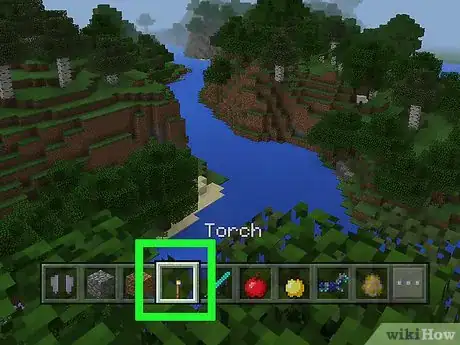
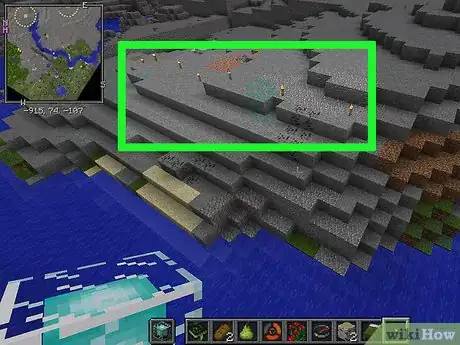


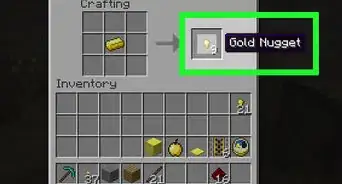











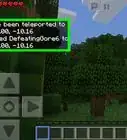

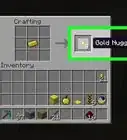


Il Content Management Team di wikiHow controlla con cura il lavoro dello staff di redattori per assicurarsi che ogni articolo incontri i nostri standard di qualità. Questo articolo è stato visualizzato 172 131 volte